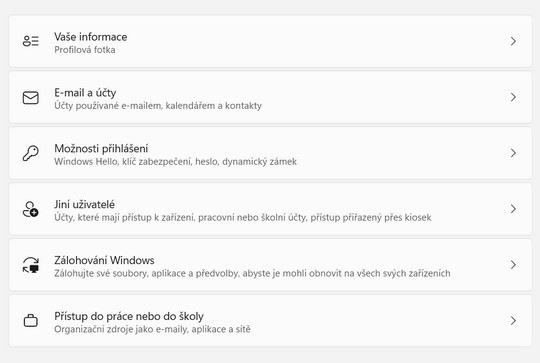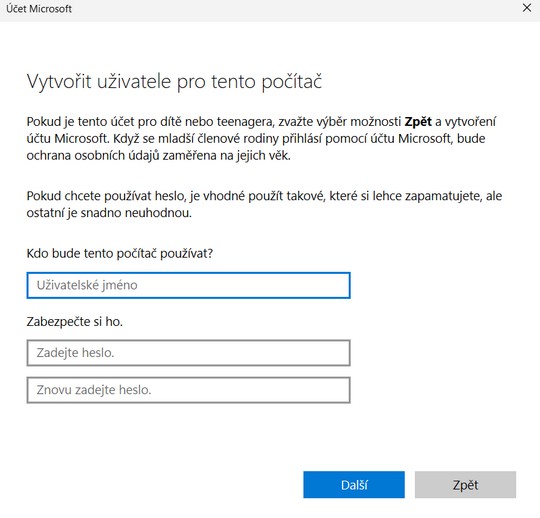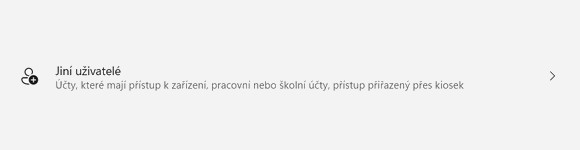
Vytvoření dalšího uživatele PC ve Windows 11
Vlastníte stolní počítač nebo notebook s operačním systémem Windows 11? Pak se vám jistě hodí informace o tom, jak v systému vytvořit dalšího uživatele.
Operační systém Windows 11 se pomalu ale jistě stává běžným standardem a spousta uživatelů přechází z Windows 10. S novějšími a novějšími verzemi tohoto systému je patrné, jak se uživatelské účty čím dál častěji propojují právě se službami společnosti Microsoft. To se přímo úměrně dotýká vytváření uživatelských účtů.
Dnešní článek bude vycházet z toho, že vlastníte počítat či notebook se systémem Windows 11 a disponujete účtem správce. Ten vám totiž umožňuje vytváření ostatních uživatelských účtů. A to se může hodit, ať už potřebujete na svém počítači vytvořit pracovní účet kolegovi ve firmě nebo účet dalšímu členu vaší domácnosti.
Kde lze založit nový uživatelský účet?
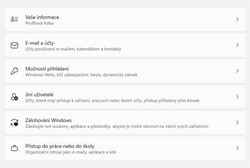
Nejprve se pojďme zaměřit na to, kde v operačním systému Windows 11 vlastně vytvořit nového uživatele. Tuto volbu logicky najdete v nastavení.
- Stiskněte tlačítko Start a otevřete si Nastavení
- Alternativou je klávesová zkratka Win + I
- Vlevo vás bude zajímat volba Účty
Nyní se vám zobrazí váš administrátorský účet, respektive účet správce. Abyste mohli vytvořit dalšího uživatele, vyberete volbu Jiní uživatelé. V ten moment máte možnost výběru ze dvou skupin uživatelských účtů.
- Uživatelé s pracovním nebo školním účtem
- Jiní uživatelé
Založení účtu krok za krokem

Pokud chcete založit místní uživatelský účet, bude vás zajímat sekce Jiní uživatelé. Po stisknutí tlačítka Přidat uživatele budete vyzváni k zadání e-mailu nebo telefonu již existujícího uživatele využívajícího služby Microsoft. Pokud jde o zcela nového uživatele, použijte odkaz Nemám přihlašovací údaje této osoby. V ten moment máte dvě možnosti.
- Vytvořit nový Microsoft účet
- Přidat uživatele bez účtu Microsoft
Právě druhá zmiňovaná volba vám umožní zadat nové uživatelské jméno a heslo. Tím vytvoříte místní účet k počítači či notebooku a nebudete muset řešit nic dalšího. V tento okamžik uvidíte v sekci Jiní uživatelé nově vzniklý účet a můžete ho spravovat. Skrze rozevírací seznam ho lze smazat, včetně jeho dat nebo z běžného uživatele uděláte Správce.
Pokud byste chtěli přidat školní či pracovní účet, bude se vás týkat sekce Uživatelé s pracovním nebo školním účtem. Přes tlačítko Přidat účet založíte nový a rovnou vyberete typ účtu, jestli půjde o standardního uživatele, potažmo správce.
Účty používaných aplikací
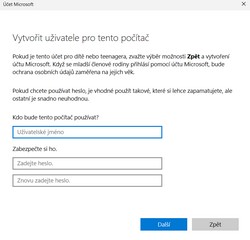
Aby to v operačním systému Windows 11 nebylo na první pohled tak jednoduché, máte možnost vytvořit ještě další účty, které však nejsou ryze uživatelské, ale souvisí primárně s používanými aplikacemi. K nastavení se dopracujete podobně, jako u vytvoření uživatelských účtů.
- Nabídka Start – Nastavení – Účty – E-mail a účty
Zde vidíte přehled účtů používaných jinými aplikacemi. S největší pravděpodobností tu budete mít osobní účet propojený s Microsoftem. Přidat můžete ale i mnohé další, včetně účtů používaných e-mailem, kalendářem a kontakty. K tomu slouží tlačítko Přidat účet.
Doporučení na závěr
Tento stručný a velice jednoduchý návod na vytvoření nového uživatelského účtu v operačním systému Windows 11 doplníme ještě o radu, jak přepínat mezi jednotlivými účty. To přijde vhod hlavně v okamžiku, kdy výpočetní techniku používá aktivně hned několik uživatelů naráz. Potřebnou volbu najdete pod tlačítkem Start, kde vidíte název svého profilu. Když na něj kliknete, nabídne se vám několik voleb.
- Změnit nastavení účtu
- Zamknout
- Odhlásit se
- Přepnout uživatele